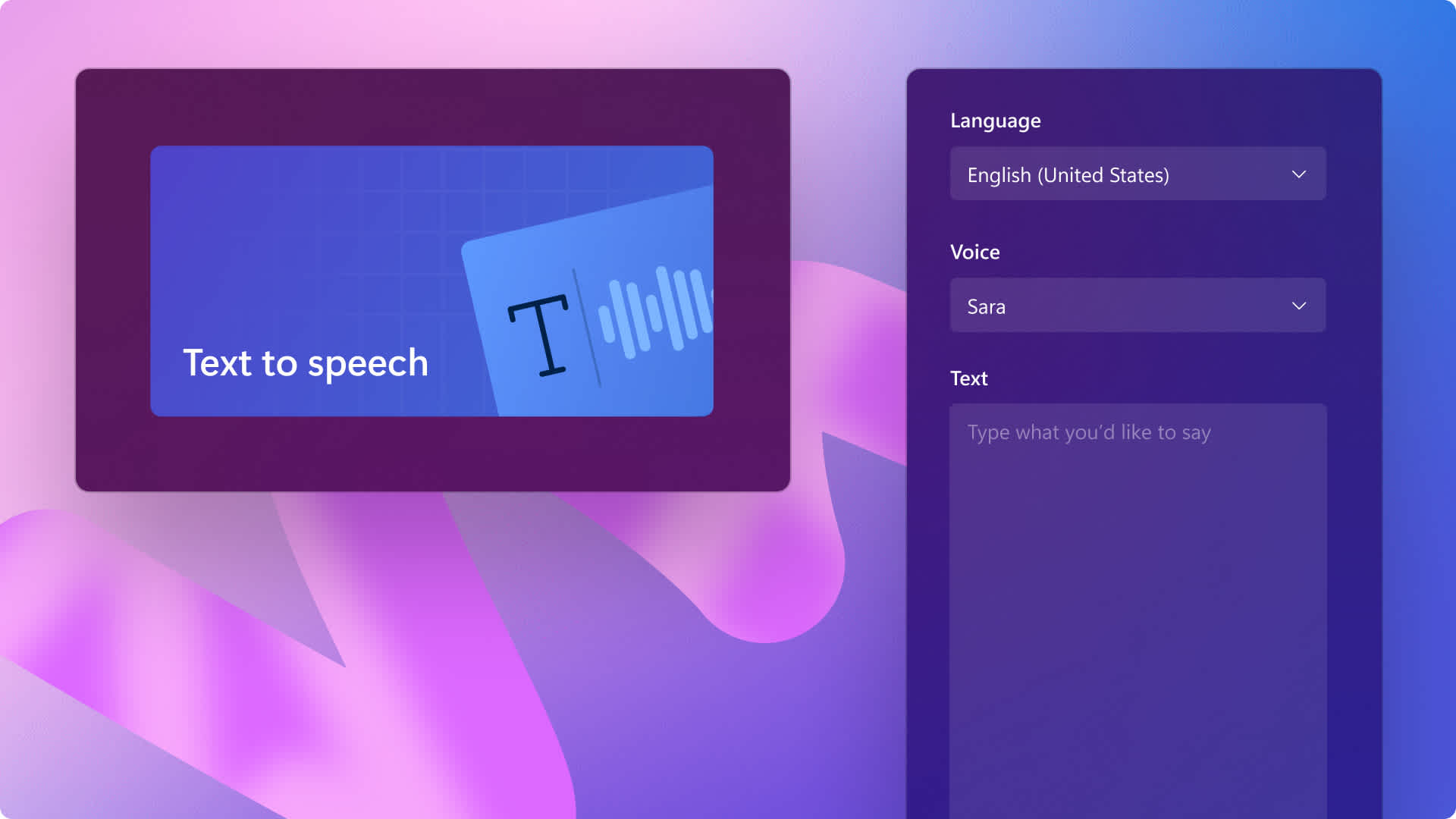Atenție! Acest conținut este relevant pentru Clipchamp pentru conturile personale. Încearcă acest link dacă dorești informații despre Clipchamp pentru conturile de lucru.
Pe această pagină
- Cum să realizați o voce din off pentru TikTok cu textul transformat în vorbire cu ajutorul inteligenței artificiale
- Cum să vă înregistrați propria voce din off cu înregistratorul audio
- Cum se reglează volumul unei voci din off pentru TikTok
- Sfaturi pentru scrierea de voci din off cu inteligență artificială pentru TikTok
- Cum să găsiți sunete TikTok în tendințe
- Cum să creați efecte vocale în aplicația TikTok
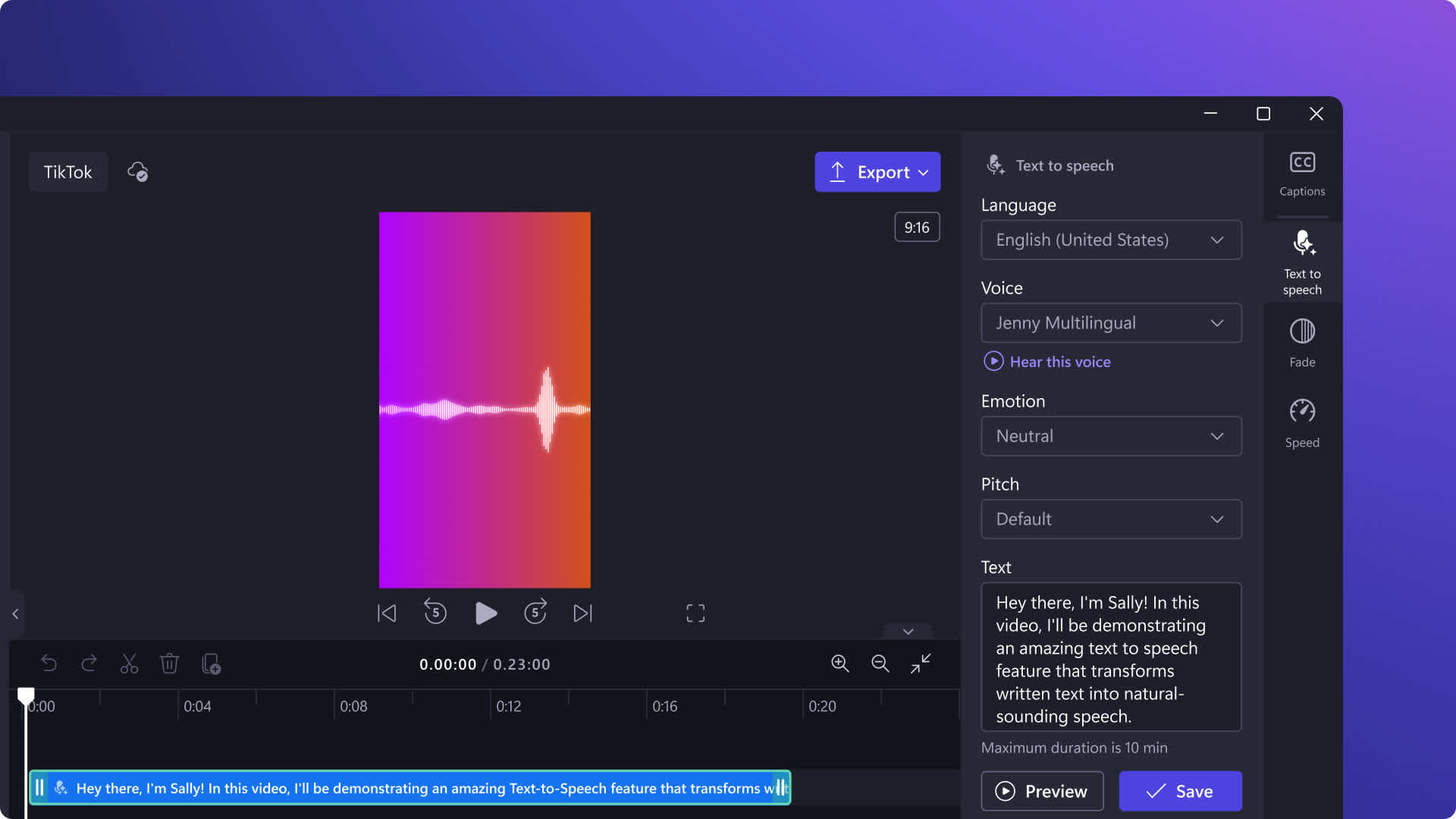
Doriți să vă personalizați următorul videoclip TikTok cu o narațiune sau un comentariu amuzant? Îmbunătățiți-vă cu ușurință calitatea relatării și adăugați umor videoclipului dvs. cu o voce din off.
Economisiți timp adăugându-vă propriul scenariu în generatorul de text transformat în vorbire, permițându-i inteligenței artificiale să vă creeze vocea din off. Pentru o notă mai personală, înregistrați-vă propria voce cu ajutorul înregistratorului audio gratuit. Indiferent de vocea din off pe care o alegeți, vă puteți perfecționa videoclipurile TikTok și le puteți face mai antrenante într-un timp foarte scurt.
Explorați cum să creați și să adăugați o voce din off la videoclipurile TikTok cu Clipchamp.
Cum să realizați o voce din off pentru TikTok cu textul transformat în vorbire cu ajutorul inteligenței artificiale
Pasul 1. Importați-vă videoclipul TikTok sau selectați suportul de stoc
Pentru a importa propriile videoclipuri, fotografii și elemente audio, faceți clic pe butonul de import pentru conținut media din fila Media din bara de instrumente pentru a răsfoi fișierele de pe computer sau a vă conecta contul OneDrive.

De asemenea, puteți utiliza suport de stoc gratuit, precum clipuri video, fundaluri video și muzică de arhivă. Faceți clic pe fila Bibliotecă de conținut de pe bara de instrumente, apoi pe săgeata verticală pentru elemente vizuale și apoi pe videoclipuri. Căutați în diversele categorii de arhivă folosind și bara de căutare.

Glisează și fixează videoclipul în cronologie.
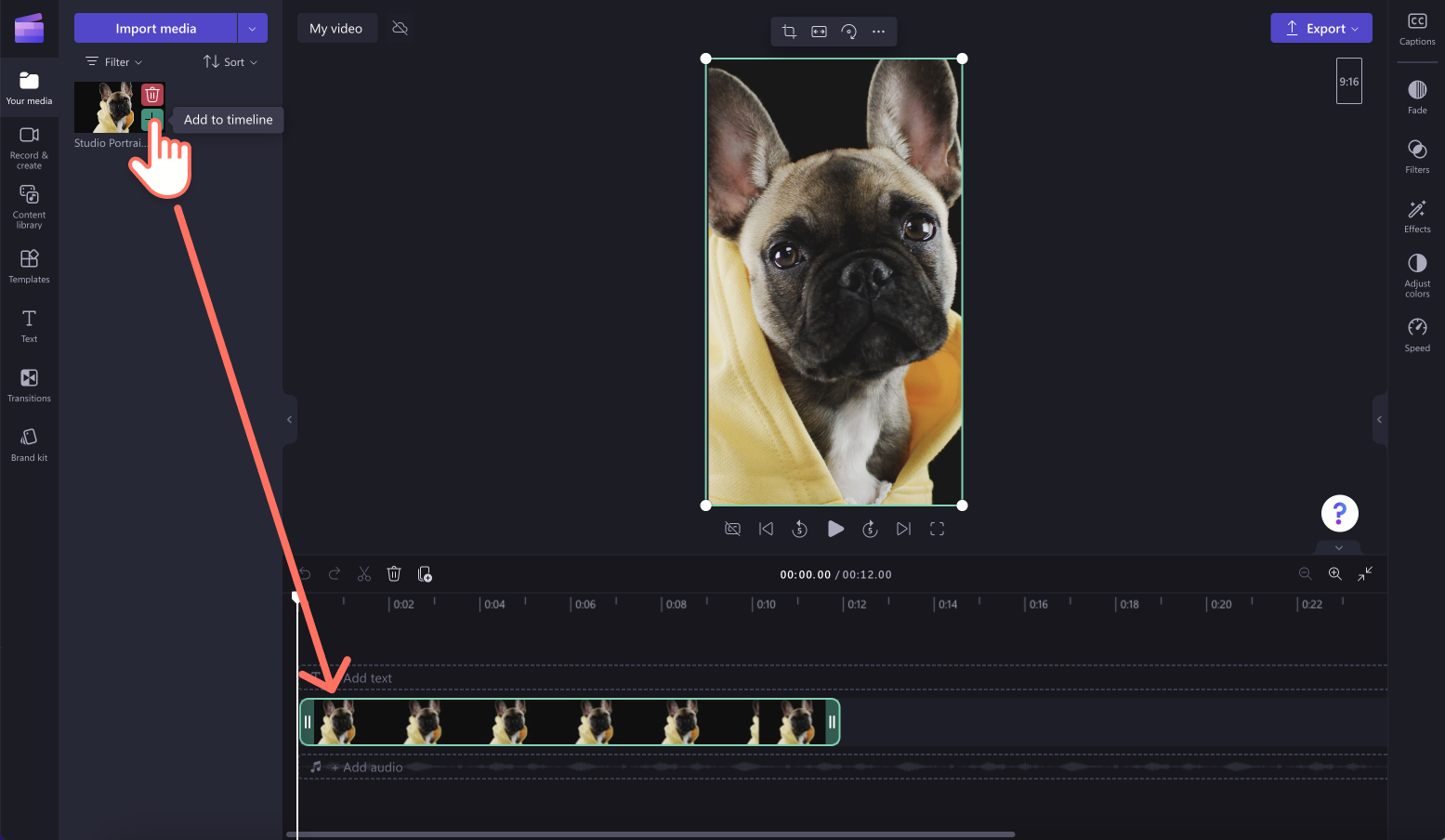
Pasul 2. Utilizați generatorului cu inteligență artificială pentru text transformat în vorbire
Faceți clic pe fila Înregistrare și creare, apoi faceți clic pe opțiunea de text transformat în vorbire.Fila text transformat în vorbire va apărea în panoul de proprietăți.
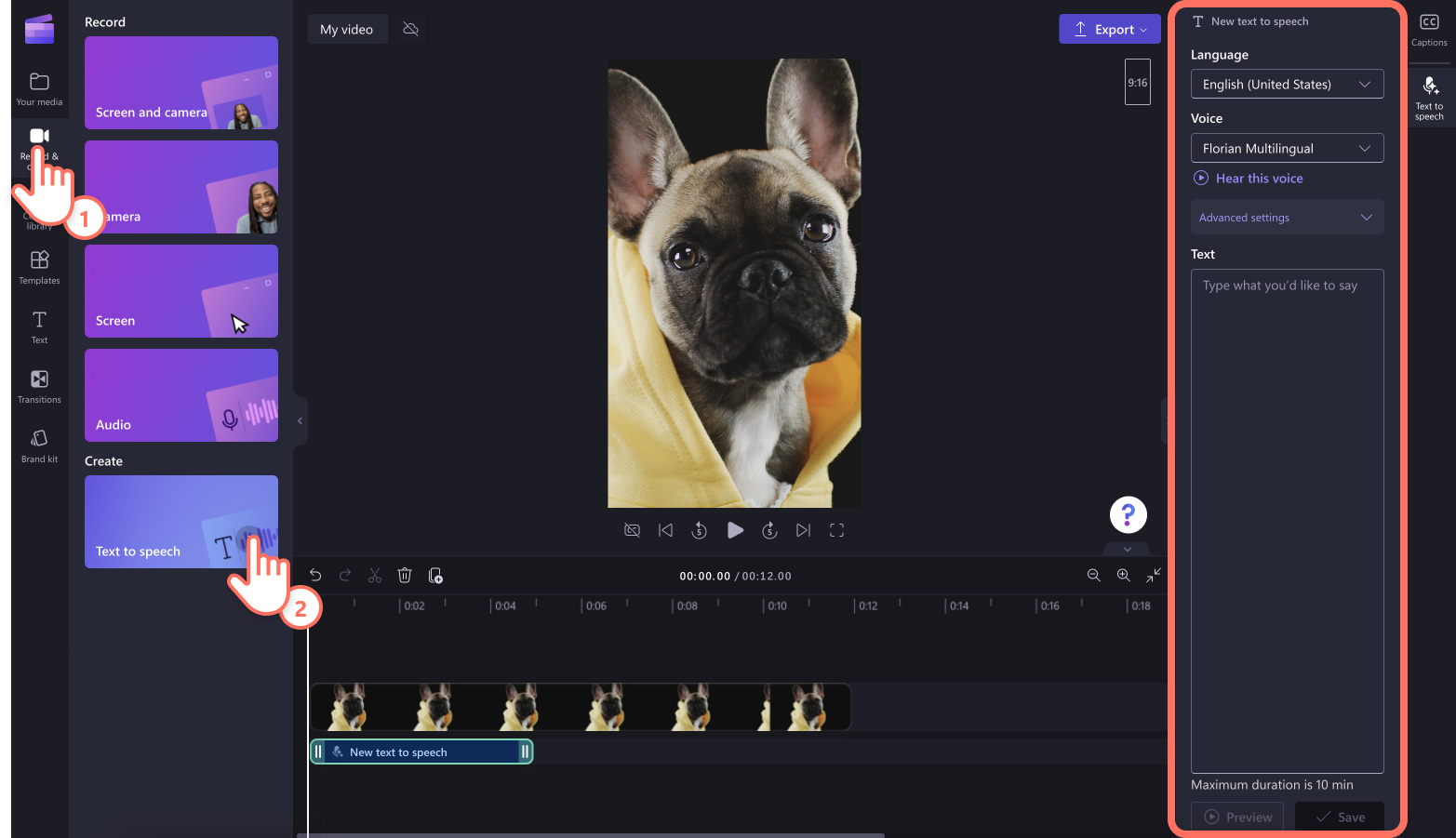
Apoi, selectați o limbă și o voce, apoi editați ritmul și tonul în setările avansate.
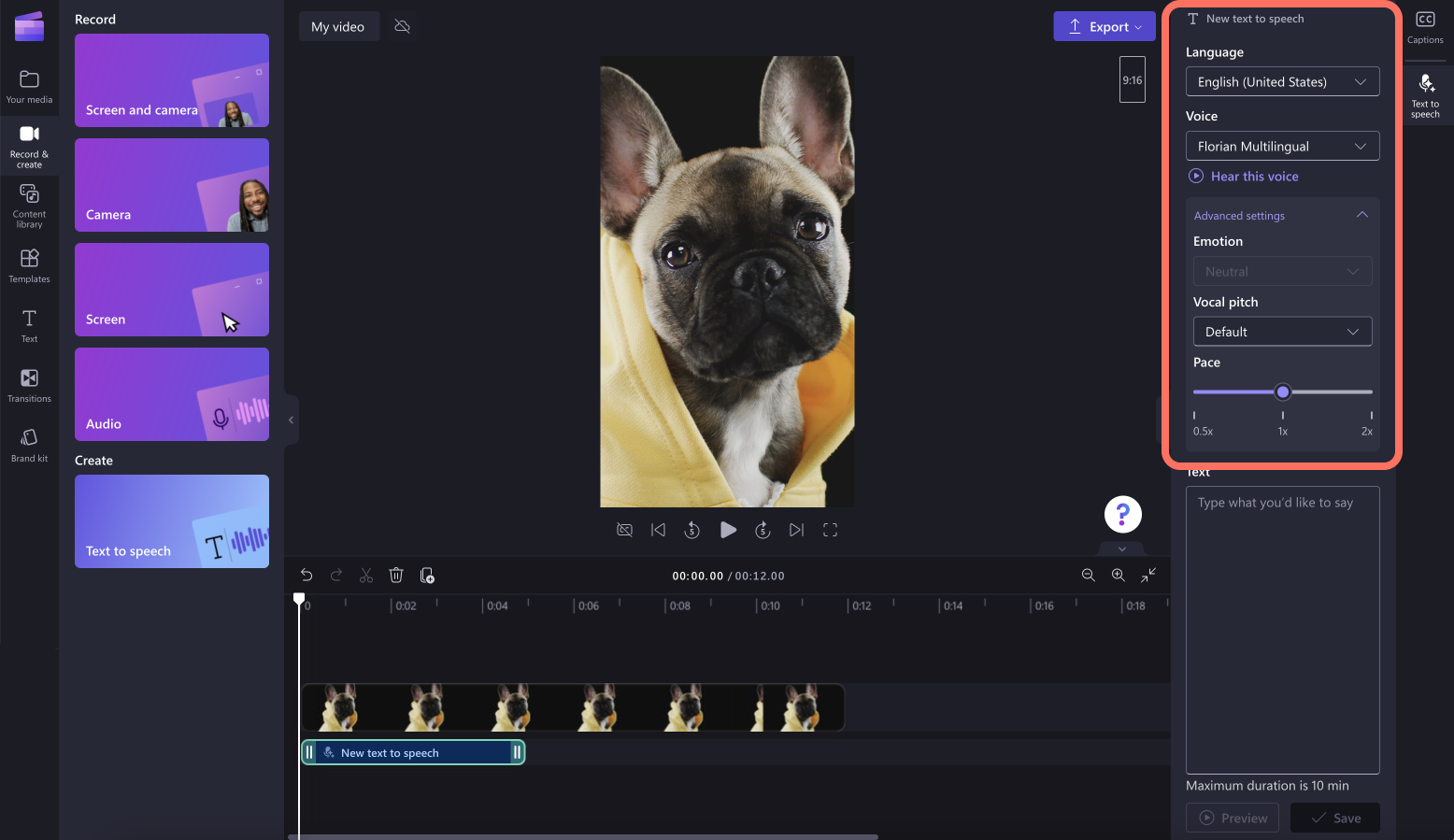
După ce v-ați selectat vocea, adăugați textul în caseta de text.Tastați ce vreți să spuneți cu vocea din off în caseta de editare din panoul de proprietăți. După ce adaugi textul, fă clic pe butonul de previzualizare pentru a asculta vocea din off. Fă clic pe butonul de salvare pentru a adăuga vocea din off în videoclip.
Sfat de la profesioniști: Rețineți că există o durată maximă de 10 minute per voce din off.Dacă doriți să creați o voce din off mai lungă de 10 minute, trebuie doar să creați mai multe voci din off pentru a le adăuga la cronologie.
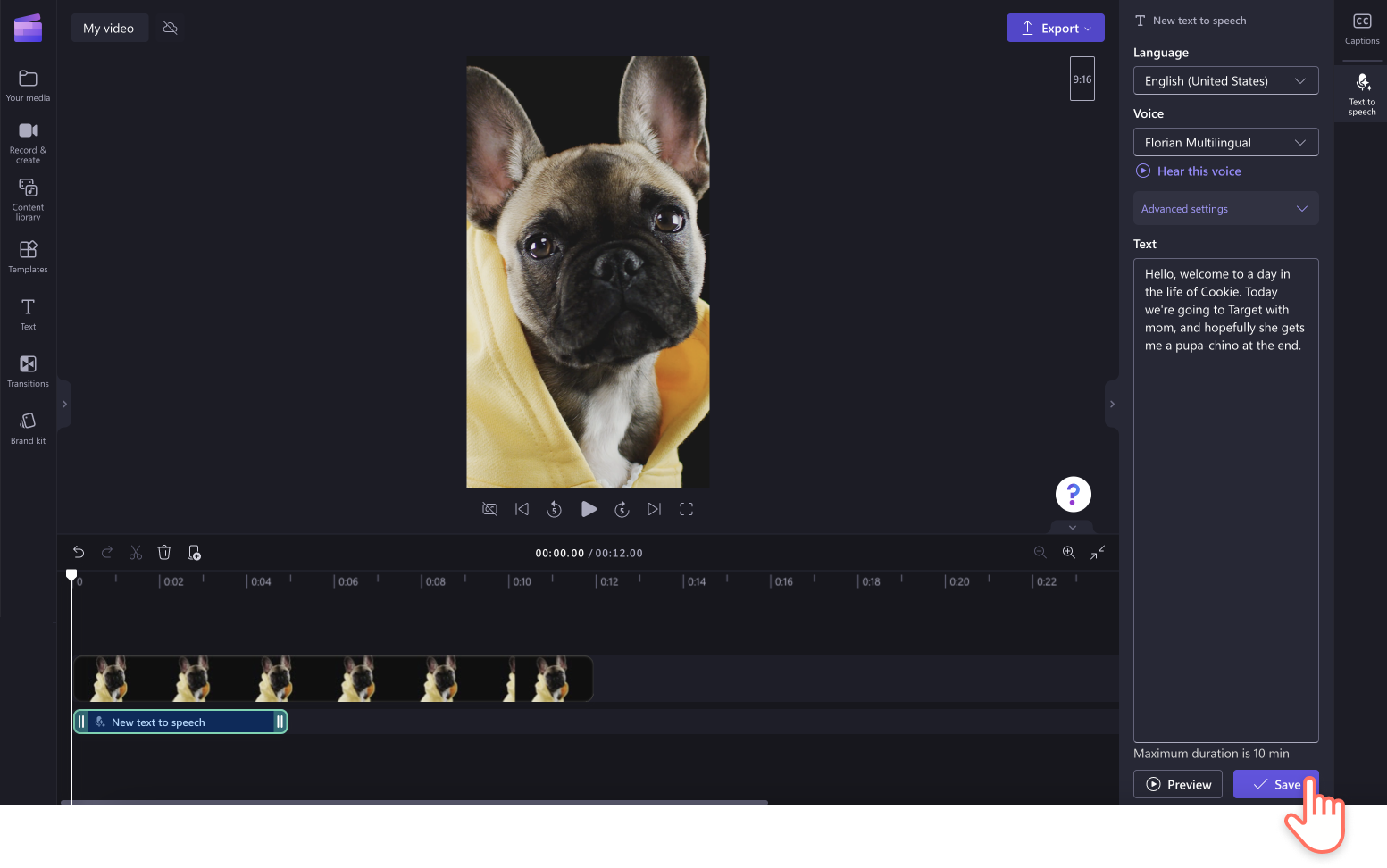
Pasul 3. Previzualizați videoclipul TikTok și salvați-l
Înainte de a salva noul videoclip TikTok, asigurați-vă că-l previzualizați, făcând clic pe butonul de redare. Când sunteți gata să salvați, faceți clic pe butonul de export și selectați o rezoluție video.Pentru cea mai bună calitate, vă recomandăm să salvați toate videoclipurile la rezoluția de 1080p. Abonații cu plată pot salva la rezoluția video 4K.
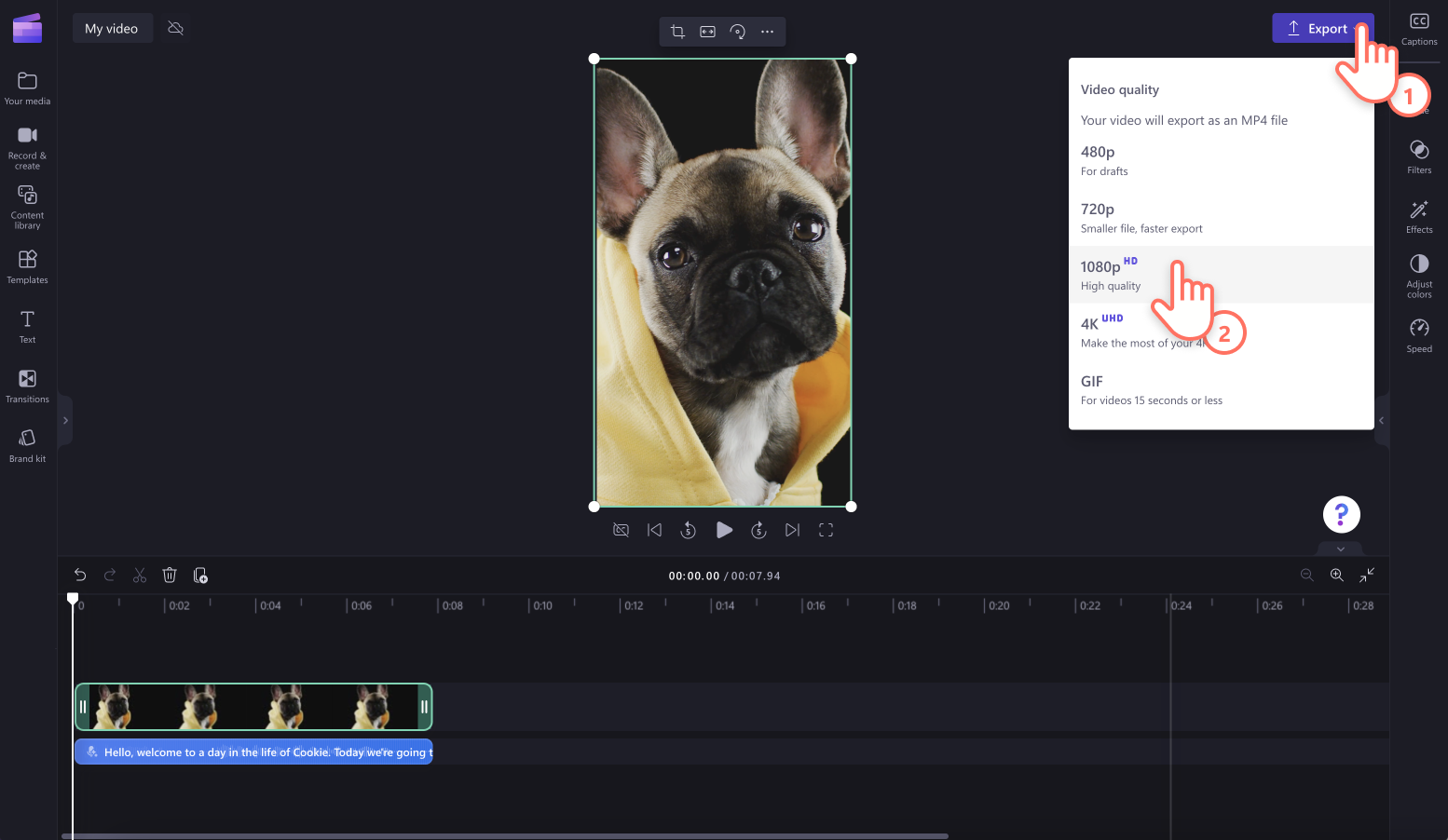
Încărcați videoclipul direct în contul dvs. TikTok cu ajutorul integrării TikTok.
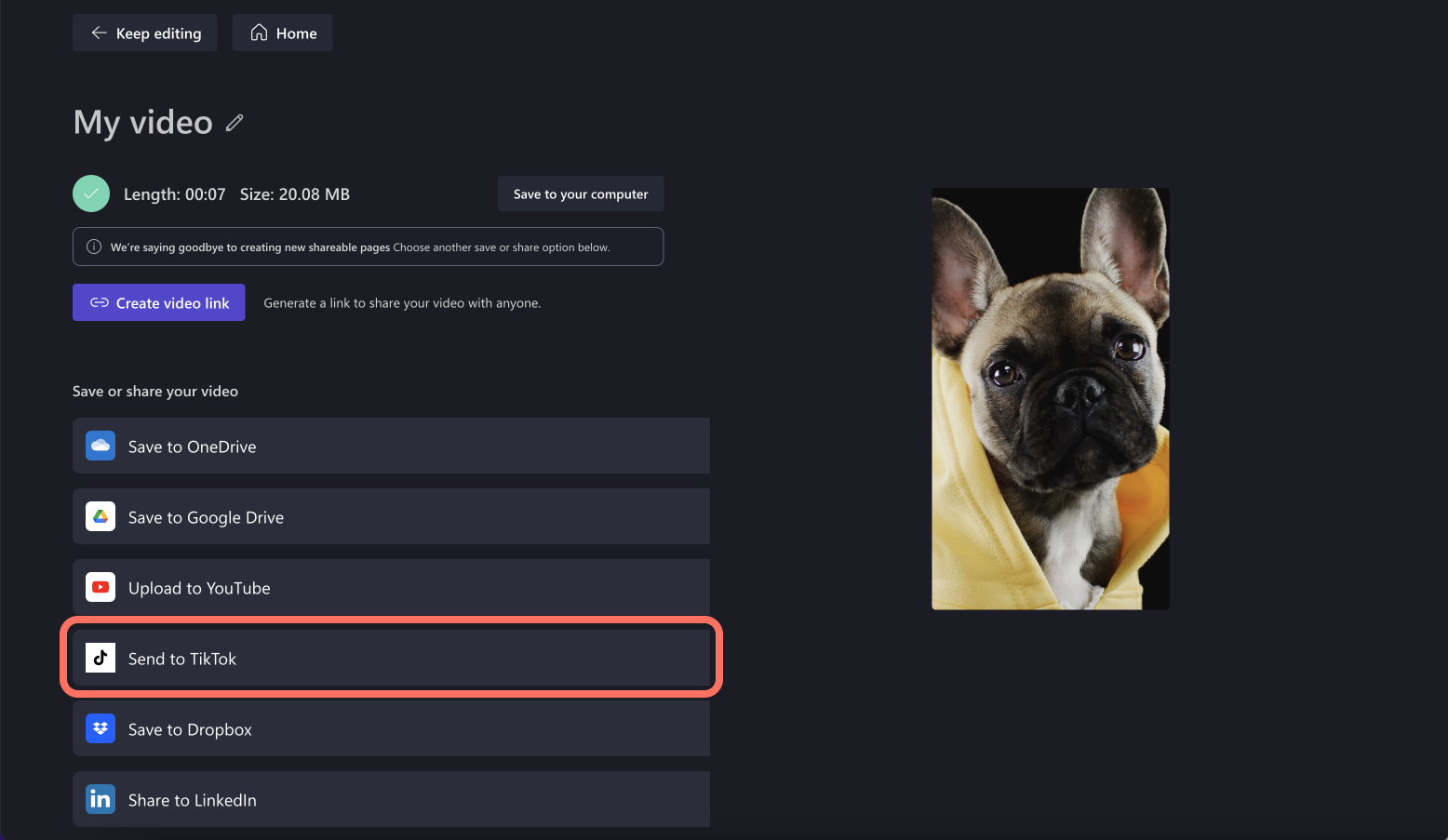
Cum să vă înregistrați propria voce din off cu înregistratorul audio
Dacă doriți să vă utilizați propria voce în videoclipul TikTok, trebuie doar să înregistrați o voce din off cu ajutorul înregistratorului audio online. Urmați pașii de mai jos pentru a afla cum.
Pentru a localiza înregistratorul audio, faceți clic pe fila Înregistrare și creare de pe bara de instrumente, apoi clic pe opțiunea Audio.
Va apărea o fereastră pop-up cu opțiunile de acces. Faceți clic pe butonul Permiteți în fereastra pop-up. Astfel, permiteți ca Clipchamp să utilizeze microfonul de pe dispozitivul dvs.
Pentru a începe înregistrarea vocii din off, faceți clic pe butonul roșu Microfon. Aici puteți vedea și modifica sursa microfonului și puteți activa sau dezactiva caracteristica îndrumător de discursuri.
Va fi o numărătoare inversă de trei secunde înainte să înceapă înregistrarea vocii. Înregistrați până la 30 de minute de voce. Când sunteți gata să opriți înregistrarea vocii, faceți clic pe butonul Stop.
Previzualizați vocea din off utilizând butonul de redare. Puteți reface vocea din off făcând clic pe butonul Refaceți înregistrarea.Dacă vocea din off este pe placul dvs., faceți clic pe butonul de salvare și editare pentru a salva și a reveni în editor. Vocea din off va fi adăugată în mod automat în cronologie.
Cum se reglează volumul unei voci din off pentru TikTok
Dacă videoclipul dvs. include alte elemente audio, cum ar fi muzică de fundal sau efecte sonore, asigurați-vă că reglați volumul vocii din off în așa fel încât vizualizatorii să vă poată auzi clar. Urmați pașii de mai jos pentru a crește sau reduce cu ușurință volumul vocii din off cu inteligență artificială sau al înregistrării audio.
Faceți clic pe fișierul audio din cronologie.
Faceți clic pe fila audio din panoul de proprietăți.
Utilizați cursorul de volum pentru a regla volumul vocii din off.Glisați spre stânga pentru a reduce volumul sau glisați spre dreapta pentru a crește volumul. Veți vedea că procentul numeric va deveni mai mic sau mai mare.
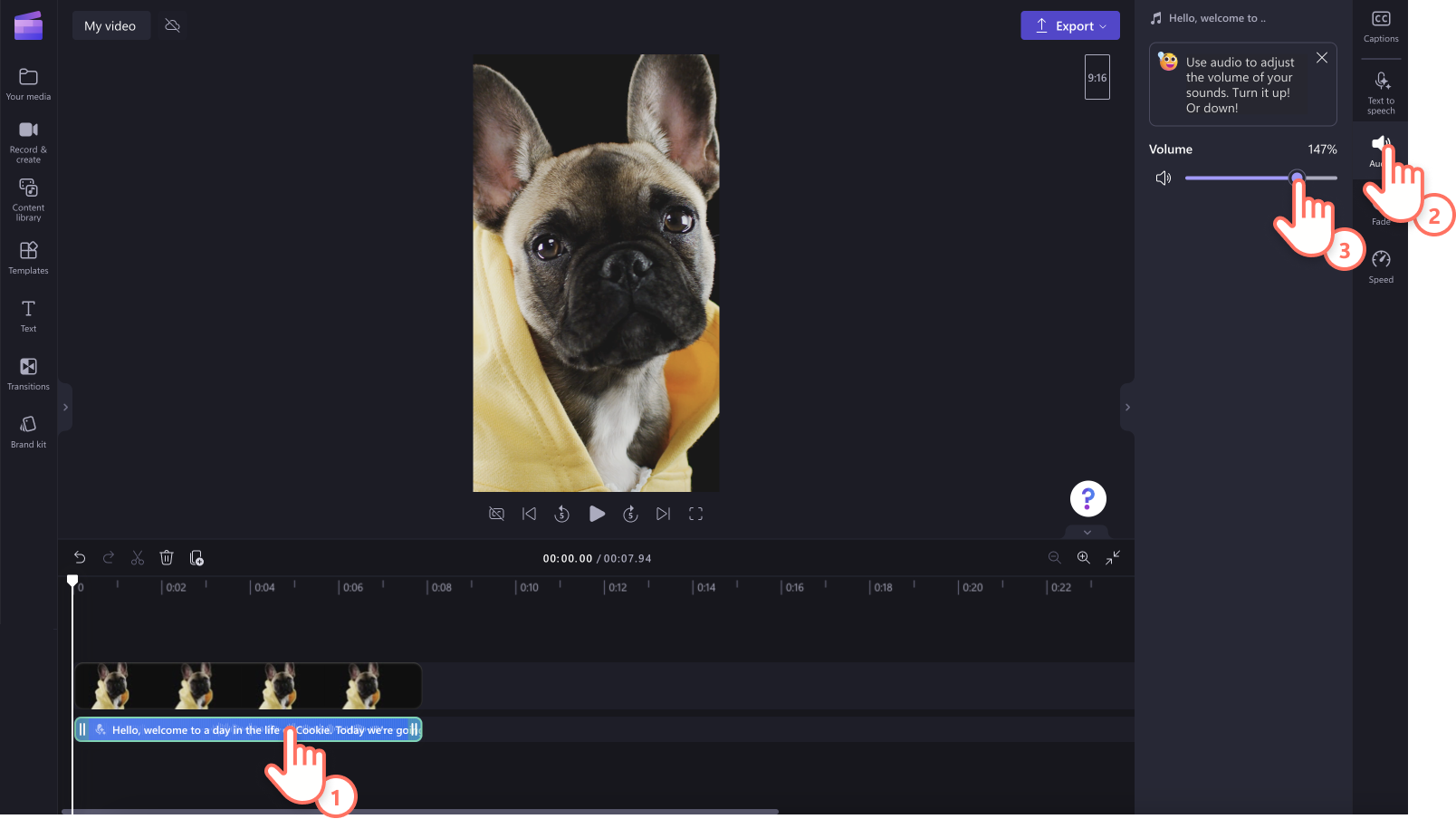
Sfaturi pentru scrierea de voci din off cu inteligență artificială pentru TikTok
Consultați câteva dintre sfaturile și trucurile noastre despre text transformat în vorbire cu ajutorul inteligenței artificiale pentru a vă realiza vocea din off perfectă pentru TikTok.
Punctele adaugă o pauză moderată la textul transformat în vorbire.
Virgulele adaugă o pauză scurtă la textul transformat în vorbire cu ajutorul inteligenței artificiale.
Elipsele („…”) adaugă o pauză lungă la vocea din off cu inteligență artificială.
Semnele de întrebare schimbă intonația vocii din off.
Semnele de exclamare și tastarea cu majuscule nu schimbă modul de redare a textului transformat în vorbire cu ajutorul inteligenței artificiale.
Pronunția poate fi corectată prin scrierea intenționat eronată a cuvintelor (scrierea unui cuvânt așa cum sună).Pentru numere, încercați să le scrieți în cuvinte, de exemplu, 1998 devine „o mie nouă sute nouăzeci și opt”.
Cum să găsiți sunete TikTok în tendințe
Află ce tendințe și sunete TikTok vă pot aduce mai mulți vizualizatori cu ajutorul centrului de creație TikTok. Inspirați-vă din cele mai recente tendințe în materie de melodii, hashtaguri, creatori și exemple de videoclipuri.De asemenea, aceste detalii pot fi filtrate și explorate în funcție de locația dvs.De asemenea, puteți explora pagina Pentru dvs. (For You Page – FYP) pentru a afla ce este în tendințe și puteți consulta ghidul de tendințe TikTok.
Cum să creați efecte vocale în aplicația TikTok
Efectele vocale vă pot transforma cu ușurință videoclipurile din banale în populare.Dacă doriți să vă creați efectul vocal direct în TikTok, urmați pașii de mai jos.
�Înregistrați-vă videoclipul sau încărcați clipuri.
Alegeți opțiunea efecte vocale din partea dreaptă a ecranului.
Selectați un efect vocal din gama variată de opțiuni oferite.
Aplicați efectul vocal, apoi faceți clic pe Următorul.
Postați videoclipul pe TikTok.
Notă: Caracteristica pentru efecte vocale din TikTok va funcționa numai pentru videoclipurile înregistrate în TikTok, dar dacă vă creați efectul vocal cu Clipchamp, puteți încărca și edita orice videoclip doriți.
Întrebări frecvente
Care sunt specificațiile video pentru TikTok?
Recomandarea noastră este să creezi toate videoclipurile pentru TikTok cu raportul de aspect 9:16, să le salvezi la rezoluția video de 1080p pentru cea mai bună calitate pentru rețelele de socializare și să le limitezi durata între 5 și 60 de secunde. Toate videoclipurile încărcate pe TikTok trebuie să fie în format MP4 sau MOV. Dacă creați o reclamă pe TikTok, sunt acceptate și fișiere AVI și GIF.
De ce nu mi se afișează efectele de voce pentru TikTok în aplicație?
TikTok nu-ți permite să le adaugi efectele de voce la videoclipurile care nu sunt înregistrate în aplicație. Dacă încerci să adaugi o voce din off pentru TikTok la videoclip în cadrul aplicației și nu funcționează, asigură-te că înregistrezi videoclipul direct în aplicație. Recomandarea noastră este să creezi videoclipurile cu voci din off în Clipchamp pentru a evita această eroare.
De ce folosește lumea efecte de voce pentru TikTok?
Efectele de voce pentru TikTok permit creatorilor să-și modifice vocea pentru a o face să sune ca absolut orice doresc. De la veverițe la voci de robot sau bariton, opțiunile sunt nelimitate. Prin urmare, adăugarea unui efect de voce la orice videoclip este una dintre cele mai ușoare modalități prin care poți să profiți de o tendință, să-ți duci videoclipurile de pe TikTok la următorul nivel, să nu ratezi oportunități de viralizare și să-ți întreții spectatorii.
Pot urmări videoclipuri TikTok fără sunet?
Da. Spectatorii pot urmări orice clip TikTok fără sunet în aplicația TikTok, așadar le recomandăm creatorilor să adauge subtitrări automate la videoclipuri pentru a le face mai accesibile.
Îmi pot descărca sunetul pentru TikTok din Clipchamp?
Nu. Clipchamp nu permite descărcarea fișierelor MP3. Ce poți face este să exporți fișierul SRT al videoclipurilor folosindu-ne funcția pentru subtitrare automată și descărcând transcrierea videoclipului.
Dacă aveți nevoie de inspirație pentru a începe, accesați șabloanele TikTok proiectate profesionist, sau explorați ghidul suprem pentru videoclipuri TikTok.
Adăugați voci din off cu inteligență artificială astăzi cu Clipchamp gratuit sau descărcați aplicația Clipchamp pentru Windows.